기존 포스팅에서는 Acronis 12.5 Windows와 Linux 버전 설치 방법에 대해 알아봤습니다.
이번에는 Acronis의 메인 기능인 백업 설정 방법에 대해 알아보겠습니다.
1. 인터넷 창을 띄우고 http://localhost:9877/ 이나 http://관리서버IP:9877/ 을 입력하여 Acronis 관리 페이지로 이동합니다.

2. 로그인 버튼을 클릭하여 로그인 합니다.
경우에 따라 아이디 패스워드를 요구하는 경우가 있는데 이 때는 관리서버PC의 윈도우 로그인 계정, 비밀번호를 입력하여 접속합니다.

3. 만약 메뉴가 영문으로 표시된다면, 우측 상단 사용자 아이콘 클릭 -> Change language 를 클릭 합니다.

4. 그 후 언어를 한국어로 변경합니다.
(경우에 따라 웹페이지를 새로고침 해야 할 수도 있습니다.)

5. 좌측 메뉴 중 장치 -> 모든 장치 를 클릭합니다.

6. 백업 설정을 위해 백업을 원하는 장치의 백업 활성화를 클릭합니다.

7. 백업 이름의 연필 아이콘을 클릭하여 백업 스케줄명을 원하는 이름으로 변경합니다.

8. 백업 대상을 선택합니다.
(해당 글에서는 디스크/볼륨을 선택하여 진행하겠습니다.)
- 전체 머신 : 해당 PC의 모든 디스크, 볼륨을 백업합니다.
- 디스크/볼륨 : 원하는 디스크 또는 볼륨 만 선택하여 백업합니다.
- 파일/폴더 : 원하는 파일이나 폴더 만 선택하여 백업합니다.

9. 백업할 항목의 지정 버튼을 클릭합니다.

10. 사용자가 백업을 원하는 볼륨 또는 디스크 전체를 선택한 후 우측 하단의 확인 버튼을 클릭합니다.

11. 백업 위치의 지정 버튼을 클릭합니다.

12. 위치 추가 항목 중 원하는 옵션을 선택하고 폴더를 지정하고 우측 하단의 추가 버튼을 클릭합니다.
- 클라우드 스토리지 : 아크로니스 클라우드 서버에 백업 파일을 저장하는 방식. (5GB 이상은 유료 서비스)
(우리나라 특성상 외부 클라우드 기능을 사용하기 꺼려하기 때문에 아직까지 제 주변에서 사용하시는 분은 못봤습니다.)
- 로컬 폴더 : 해당 PC에 백업 파일을 저장.
- 네트워크 폴더 : 네트워크가 연결되어있는 다른 PC의 공유된 폴더에 백업 파일을 저장. (NAS 경로 지정 가능)
- 저장소 노드 : 로컬 폴더, 네트워크 폴더 둘 다 가능하고 조금 더 체계적으로 백업 폴더 및 데이터를 관리 할 수 있게 저장.
- Acronis Cyber infrastructure : 네트워크 경로에 비밀번호를 지정하는 등 다양한 옵션을 가진 백업 저장 방식.
(잘 쓰이지 않는 기능인듯 보입니다. 여태까지 제 주변에 한번도 이 기능으로 백업 파일을 저장하는 분은 못봤습니다.)
- SFTP : SFTP를 구성하여 해당 FTP에 저장하는 방식.
- 테이프 : 테이프 장치에 백업하는 방식.

13. 스케줄 항목의 요일 및 시간 버튼을 클릭합니다.

14. 스케줄 항목을 확인합니다.
(해당 글에서는 켜기 옵션으로 진행합니다.)
- 끄기 : 백업을 주기적으로 하지 않고 사용자가 원할때 수동으로 백업 버튼을 클릭하여 백업하는 방식입니다.
- 켜기 : 사용자가 원하는 시간에 주기적으로 자동으로 백업 할 수 있게 해주는 기능입니다.

15. 백업 구성표를 확인합니다.
(해당 글에서는 사용자 정의로 선택합니다.)
- 항상 증분(단일 파일) : 초회 백업만 전체 백업으로 진행하고 그 후부터는 항상 증분 백업을 진행합니다.
- 항상 전체 : 백업 진행시 항상 전체 백업으로 진행합니다.
- 매주 전체, 매일 증분 : 사용자 설정에 따라 매주 1~7회 전체 백업, 매일 증분 백업을 진행합니다.
- 매월 전체, 매주 차등, 매일 증분(GFS) : 사용자 설정에 따라 매월 전체, 매주 차등, 매일 증분 백업을 진행합니다.
- 사용자 정의 : 전체 백업, 차등 백업, 증분 백업을 사용자 환경에 맞게 자유롭게 설정 할 수 있습니다.
잠깐 전체, 차등, 증분 백업을 간단하게 설명드리자면,
- 전체 백업 : 말그대로 전체 데이터를 백업합니다.
- 차등 백업 : 바로 이전에 백업한 데이터와 비교하여 추가된 데이터와 삭제된 데이터가 있으면 해당 정보를 업데이트하여 백업하는 방식입니다.
- 증분 백업 : 이전 백업 데이터와 비교하여 추가된 데이터가 있으면 해당 데이터만 백업하는 방식입니다.

16. 전체 백업 항목의 금요일 23:00 항목을 클릭합니다.
(해당 글에서는 전체 백업 스케줄만 설정 할 것입니다.)

17. 백업 옵션을 확인합니다.
(해당 글에서는 시간 기준 예약 을 선택합니다.)
- 시간 기준 예약 : 월간, 주간, 일일, 매시간 등의 시간 단위로 백업 스케줄을 설정합니다.
- 마지막 백업 후 시간 : 가장 최근에 실행한 백업 시간을 체크하여 그 후 몇 시간, 몇일 등의 옵션으로 백업 스케줄을 설정합니다.
- 사용자가 시스템에 로그온할 때 : 해당 사용자 계정으로 PC에 로그인 한 직후 백업을 진행합니다.
- 사용자가 시스템에서 로그오프할 때 : 해당 사용자 계정이 PC에 로그오프 한 직후 백업을 진행합니다.
- 시스템 시작 시 : PC가 켜지고 윈도우가 시작될 때 백업을 진행합니다.
- 시스템 종료 시 : PC가 꺼진 후 백업을 진행합니다.
(기본적으로는 백업이 진행될 때에는 백업되는 장비의 전원이 켜져있어야 백업이 됩니다. 해당 기능은 테스트를 한번 해봐야겠습니다.)
- Windows 이벤트 로그 이벤트 시 : Windows 관련 특정 이벤트가 성공하거나 실패할 경우 백업을 진행합니다.

18. 사용자가 원하는 날짜, 시간에 맞춰 스케줄을 설정합니다.
(해당 글에서는 주간 - 토요일 - 1:00 로 지정합니다.)
- 월간 : 사용자가 원하는 월(1~12월 중 선택, 다중 선택 가능) 및 날짜, 요일 및 백업 시작 시간을 설정할 수 있습니다.
- 주간 : 사용자가 원하는 요일, 백업 시작 시간을 설정할 수 있습니다.
- 일일 : 사용자가 원하는 매일(월~일) 또는 평일(월~금), 백업 시작 시간을 설정 할 수 있습니다.
- 매시간 : 사용자가 원하는 매일(월~일), 매 시간, 매 분, 실행될 시간을 설정 할 수 있습니다.
부가 옵션
- 날짜 범위 내에서 계획 실행 : 해당 백업 스케줄을 특정 기간동안만 적용하고 싶다면 해당 기능을 체크하여 기간을 정할 수 있습니다.
- 머신이 꺼진 경우 머신 시작 시 누락된 작업 실행 : PC가 꺼져있거나 특정 사유로 인해 설정된 시간에 백업이 진행되지 않았다면, 추후 해당 PC가 켜진 직후에 실패한 백업을 다시 진행합니다.
- 백업 도중 절전 또는 최대 절전 모드가 되는 것을 방지 : 원활한 백업을 위해 백업 진행중에는 해당 PC가 절전모드 되는 것을 방지합니다.
- 절전 또는 최대 절전 모드에서 깨어나 예약된 백업 시작 : 백업 스케줄이 있는 시간에 해당 PC가 절전모드라면, 자동으로 절전모드를 해제하고 백업을 진행합니다.
- 시작조건 : 시작조건 옵션은 옵션 항목을 읽어보면 이해하기 어렵지 않아서 설명 없이 넘어가겠습니다.

19. 보관 기간의 개월 항목을 클릭합니다.

20. 정리 옵션을 확인합니다.
(해당 글에서는 백업 수별 4개로 선택합니다.)
정리 옵션이란 1회부터 100회까지의 백업 파일을 모두 가지고 있으면 백업 저장소의 용량이 감당되지 않으므로 백업 기간을 설정하여 해당 기간, 백업 수 등의 설정 기준에 도달하면 자동으로 벡업파일을 삭제, 정리하는 기능입니다.
- 백업 기간별 : 백업 파일 보관 기간을 일, 주, 개월, 년 단위로 설정하면 백업 파일의 날짜가 해당 기간이 되면 백업 파일이 삭제됩니다.
- 백업 수별 : 백업 수가 설정한 한계치에 도달하면 가장 오래된 백업 파일이 삭제됩니다.
- 백업의 총 크기 기준 : 해당 저장소의 전체 백업 파일 용량이 일정 MB, GB, TB 만큼 채워지면 가장 오래된 백업 파일이 삭제됩니다.
- 백업 무기한 보관 : 백업 파일을 삭제하지 않고 무기한 보관합니다.
부가 옵션
- 정리 시작 (백업 후) : 백업 스케줄에 의해 최신 백업 파일이 생성된 후 가장 오래된 파일을 삭제합니다. (선 백업 후 정리)
- 정리 시작 (백업 전) : 백업 스케줄에 의해 최신 백업 파일이 생성되기 전 가장 오래된 파일을 삭제합니다. (선 정리 후 백업)


21. 부가 옵션들을 확인합니다.
(이 글에서는 기본 설정으로 합니다.)
- 암호화 : 해당 백업 파일을 가지고 복구 할 때 사용 할 비밀번호를 지정합니다.
(비밀번호를 분실 할 시 Acronis 측에서도 확인 해 줄 방법이 없으니 해당 기능을 이용할 때는 반드시 비밀번호를 잊어버리지 않으셔야 합니다.)
- VM으로 변환 : 해당 백업 파일을 VM에서 구동 가능한 파일로 변환하여 백업합니다.
- 위치 추가 : 백업 위치를 추가 합니다.

23. 백업 스케줄 설정값을 다시 한번 확인 한 후 생성 버튼을 클릭합니다.

24. 적용된 백업 계획에 설정한 값대로 백업 스케줄이 적용되었는지 확인합니다.
필요에 따라 백업 계획 추가 버튼으로 백업 계획을 추가 할 수 있습니다.
또한, 백업 일정 이외의 시간에 백업을 진행하고 싶다면, 지금 실행 버튼을 클릭하여 추가적인 백업 데이터를 생성 할 수있습니다.

이외에도 디테일한 백업 옵션들이 있는데 그 메뉴들은 차후 포스팅 때 설명해보도록 하겠습니다.
긴 글 읽어주셔서 감사합니다.
'내가 하는 - 업무 정보 > Acronis - 아크로니스' 카테고리의 다른 글
| [Acronis]Acronis Cyber Backup 12.5 백업 옵션 설명 - 1 (Windows, Linux 공통) (0) | 2020.02.24 |
|---|---|
| [Acronis]Acronis Cyber Backup 12.5 로그인 오류 해결 방법 (Linux-CentOS) (0) | 2020.02.23 |
| [Acronis]Acronis Cyber Backup 12.5 로그인 오류 해결 방법 (Windows) (0) | 2020.02.23 |
| [Acronis]Acronis Cyber Backup 12.5 설치 조건 + 설치 (Linux-CentOS 기준) (0) | 2020.02.22 |
| [Acronis]Acronis Cyber Backup 12.5 소개 + 설치 조건 + 설치 (Windows) (1) | 2020.02.22 |
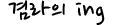




댓글